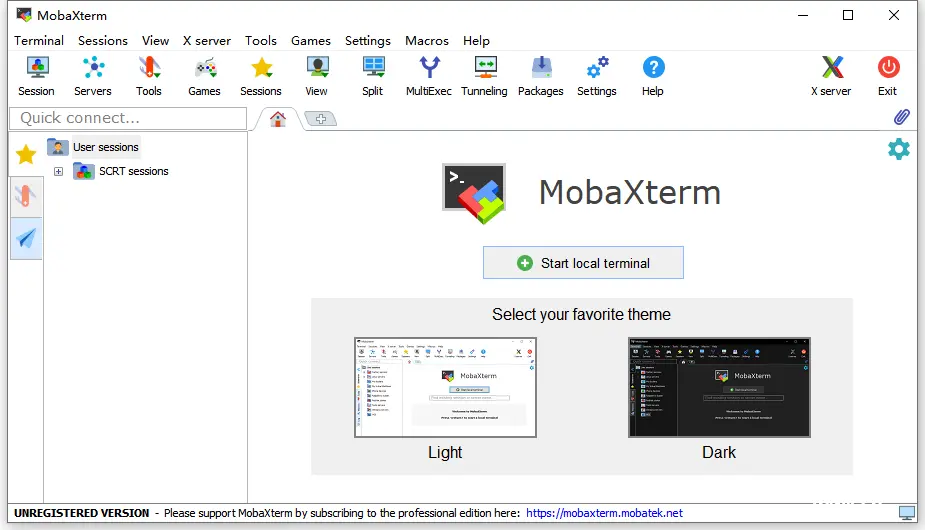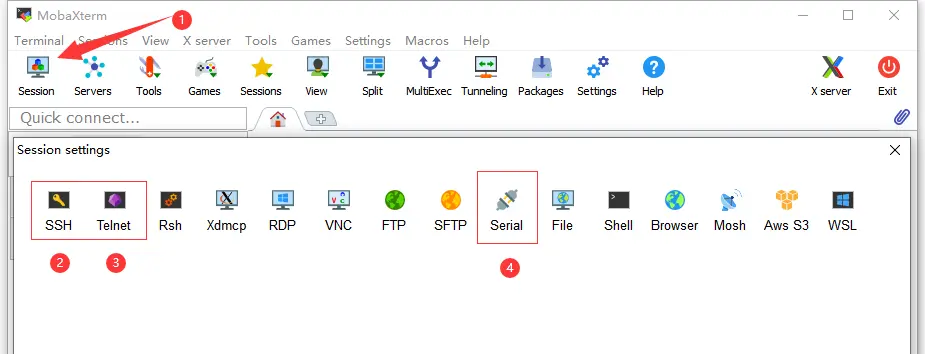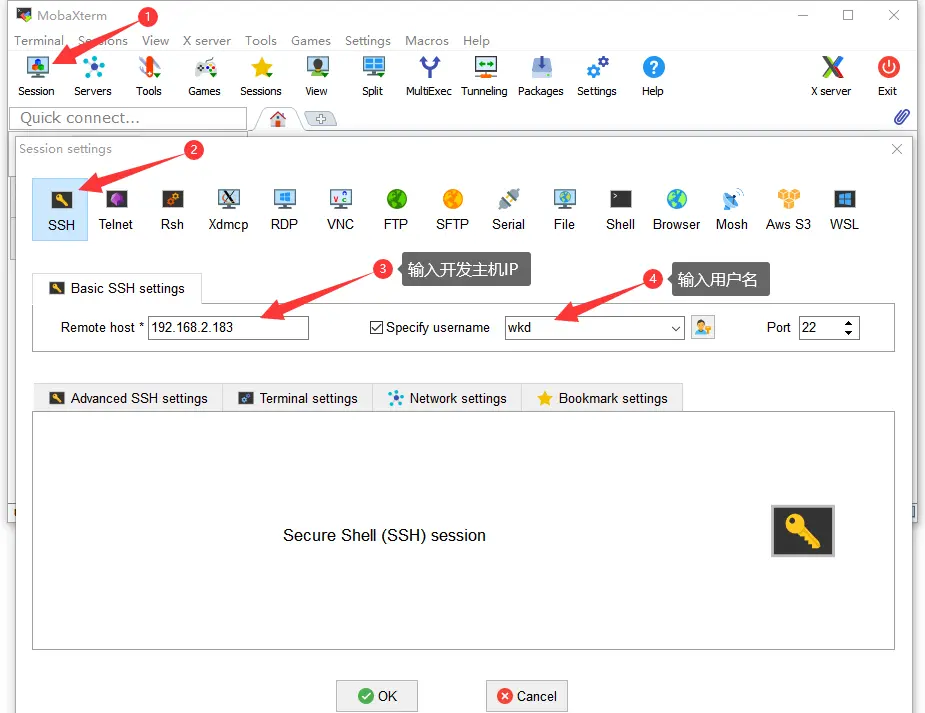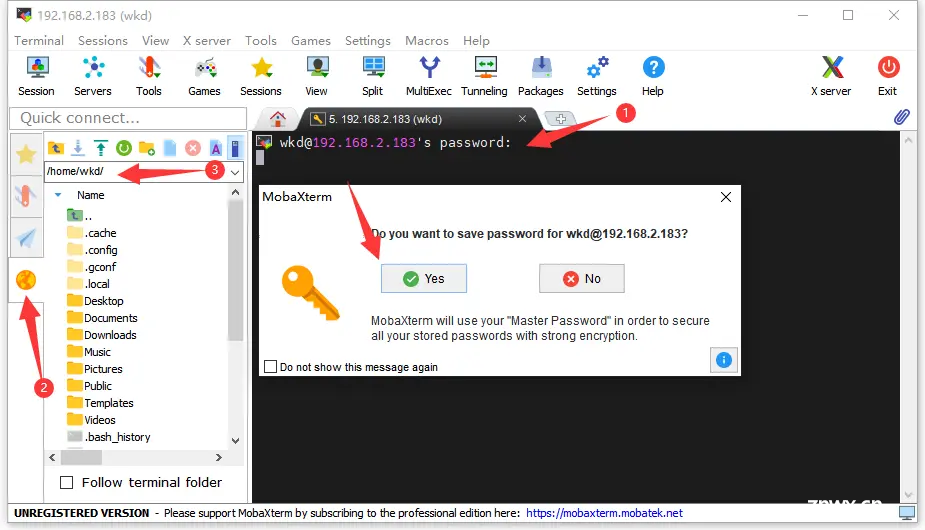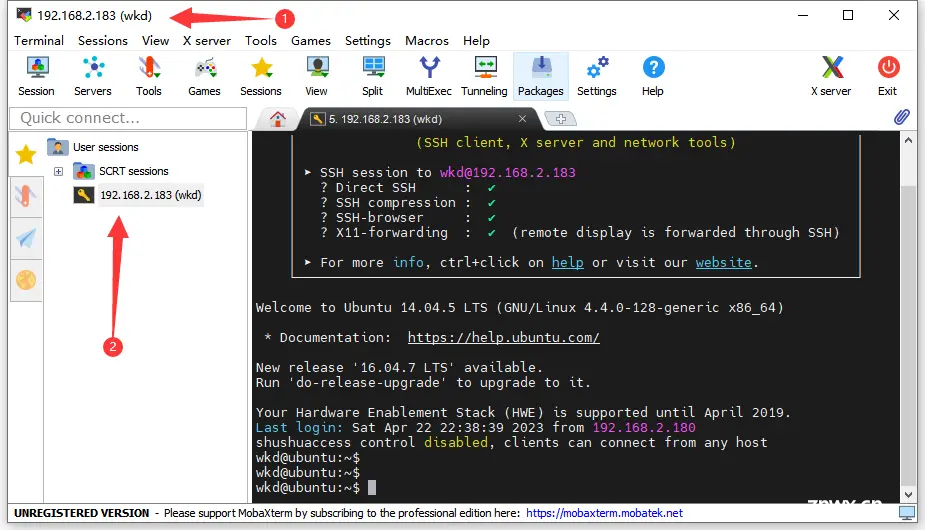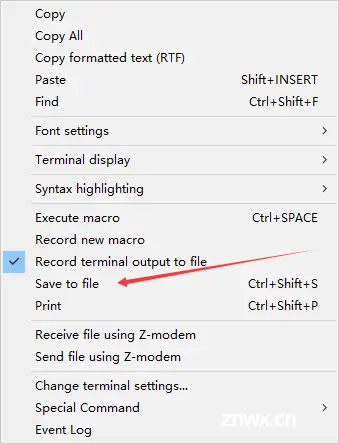【远程工具】- MobaXterm 的下载、安装、使用、配置【Telnet ssh Serial
2401_84247617 2024-08-19 11:07:04 阅读 80
3、下载完成后,解压,文件夹中有一个<code>MobaXterm_Personal_23.1.exe,直接双击运行软件即可看到软件界面,无须安装。程序运行后,界面如下,可以自行选择亮色主题或深色主题:
如果你的电脑保留有secureCrt会话设置的话,它还可以自动读取到这些会话设置。
如果你是下载手动安装版本的,可以按照提示一步步往下安装,作者强烈推荐免安装版本,大小也才十多MB。
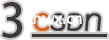
三、MobaXterm 的使用
嵌入式开发中,<code>SecureCRT常用来连接Linux开发主机、连接嵌入式开发板,下面就演示SecureCRT通过ssh协议连接Linux开发主机,以及通过Telnet或者Serial(串口)连接嵌入式开发版:
MobaXterm的工具栏第一个按钮就是会话,可用于创建会话,进入会话设置后,可以看到
SSH、Telnet、Serial的选项,如图:
👉3.1 使用<code>SSH协议连接Linux开发主机
在MobaXterm的界面依次点击
Session->SSH,进入SSH设置页面,再填入支持SSH协议的开发主机IP 和 用户名,最后点击页面下方OK按钮,完成配置。
①输入ssh用户的密码;
②连接SSH成功后,会自动连接SFTP,不用像SecureCrt 或 Xshell 那样重新建立 FTP 的连接;
③SFTP连接成功后,访问主机的目录,可以修改后访问其他目录;
④如果想要下次连接该ssh主机时,不用输入密码,可以设置一个<code>主密码,来保存各个连接的密码。
做完上面两个步骤之后,就成功连接到ssh主机了,窗口上面会显示该连接的名字,而且这个连接设置会被保存起来,当前文件夹会多个<code>MobaXterm.ini文件。
四、其他功能
👉4.1 保存日志
第一种方法:在输出窗口<code>右键 ->
Save to file,可以把当前已输出的日志保存到文件,可以选择以 富文本格式 或 简单文本格式 保存:
第二种方法:通过会话属性去设置,这样的话,每次打开这个会话都会自动保存日志:
自我介绍一下,小编13年上海交大毕业,曾经在小公司待过,也去过华为、OPPO等大厂,18年进入阿里一直到现在。
深知大多数Linux运维工程师,想要提升技能,往往是自己摸索成长或者是报班学习,但对于培训机构动则几千的学费,着实压力不小。自己不成体系的自学效果低效又漫长,而且极易碰到天花板技术停滞不前!
因此收集整理了一份《2024年Linux运维全套学习资料》,初衷也很简单,就是希望能够帮助到想自学提升又不知道该从何学起的朋友,同时减轻大家的负担。
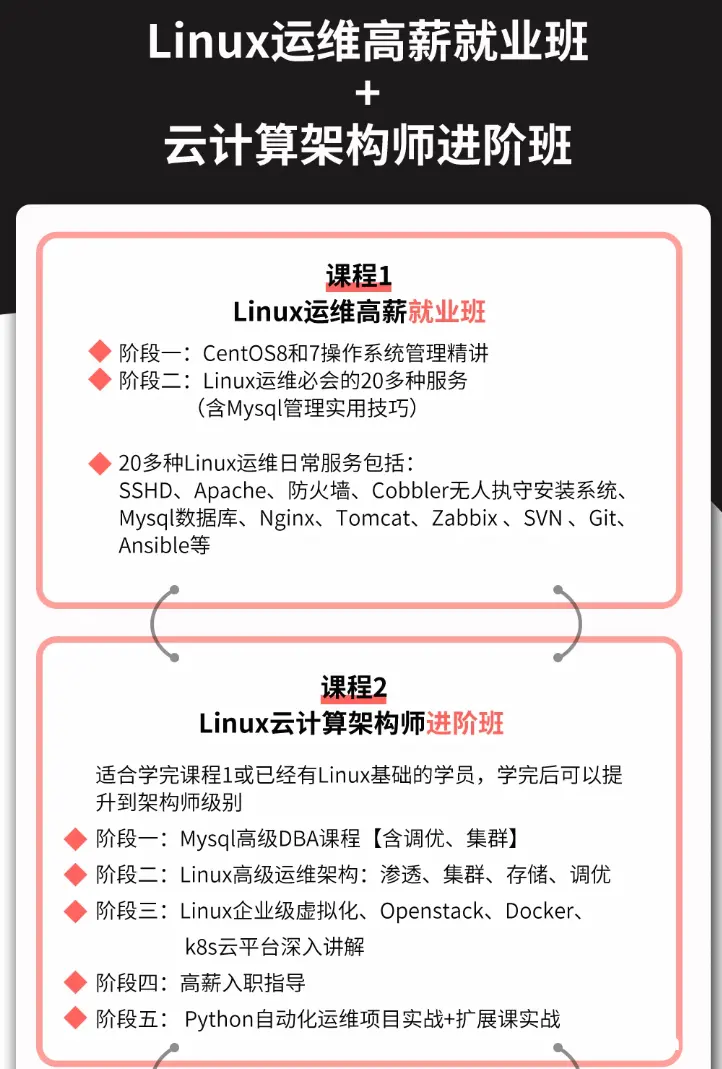
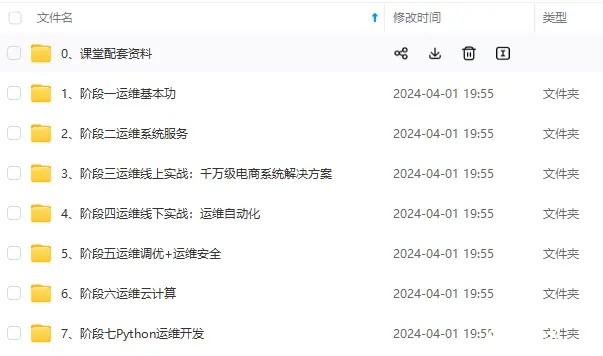
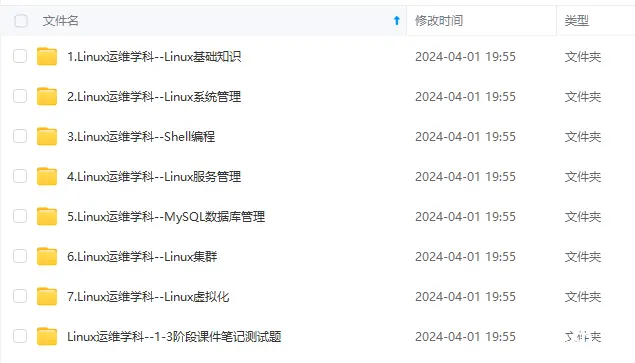
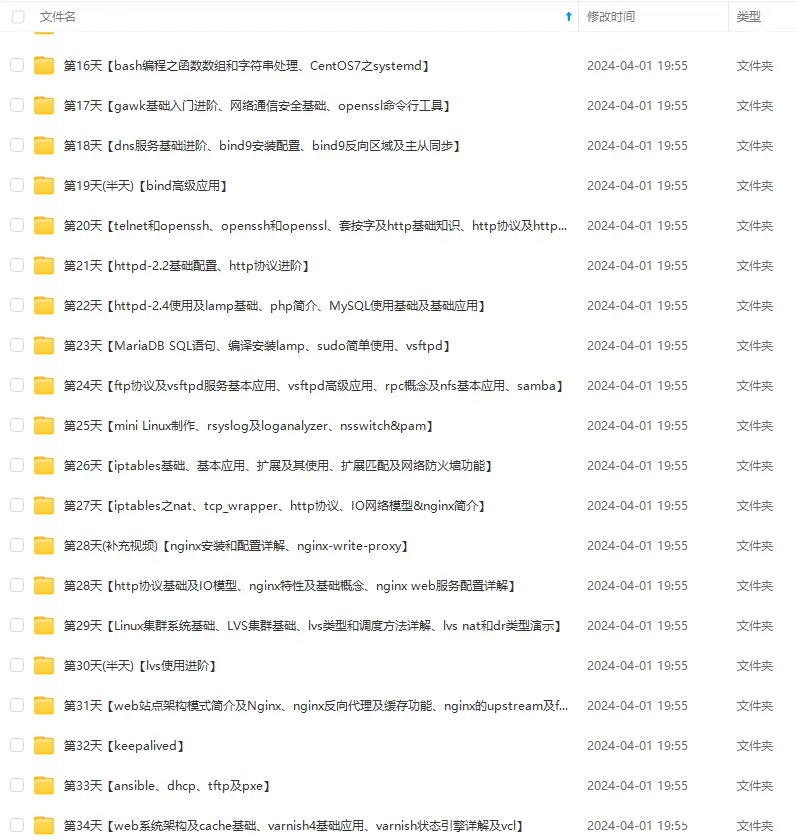
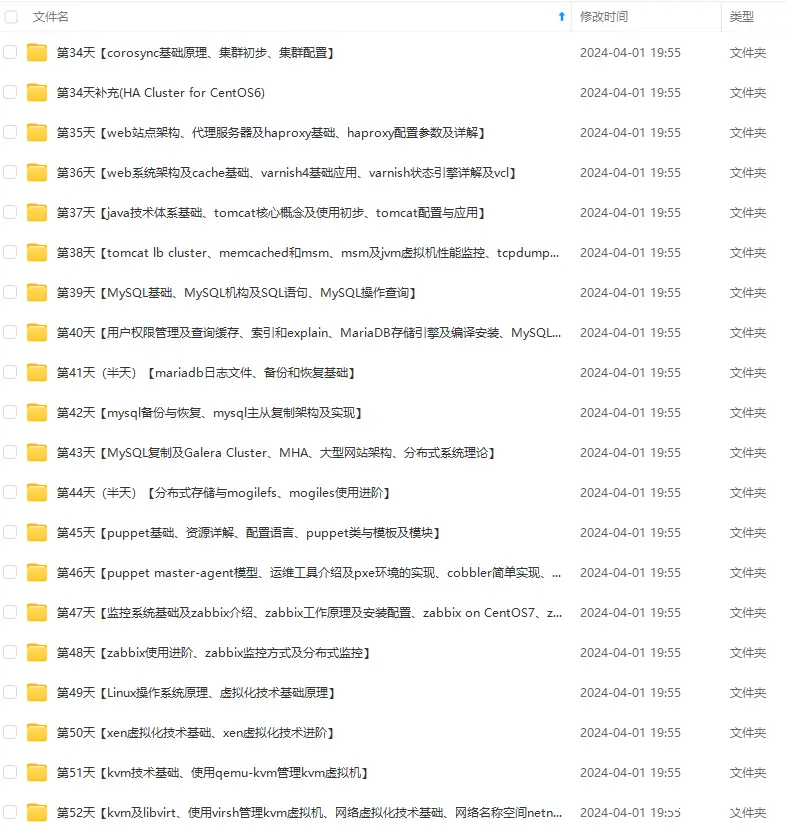
既有适合小白学习的零基础资料,也有适合3年以上经验的小伙伴深入学习提升的进阶课程,基本涵盖了95%以上Linux运维知识点,真正体系化!
由于文件比较大,这里只是将部分目录大纲截图出来,每个节点里面都包含大厂面经、学习笔记、源码讲义、实战项目、讲解视频,并且后续会持续更新
如果你觉得这些内容对你有帮助,可以添加VX:vip1024b (备注Linux运维获取)
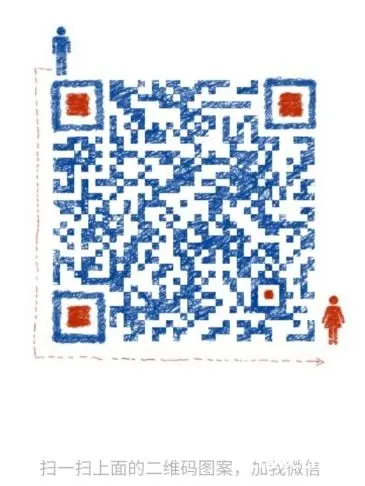
最后的话
最近很多小伙伴找我要Linux学习资料,于是我翻箱倒柜,整理了一些优质资源,涵盖视频、电子书、PPT等共享给大家!
资料预览
给大家整理的视频资料:

给大家整理的电子书资料:
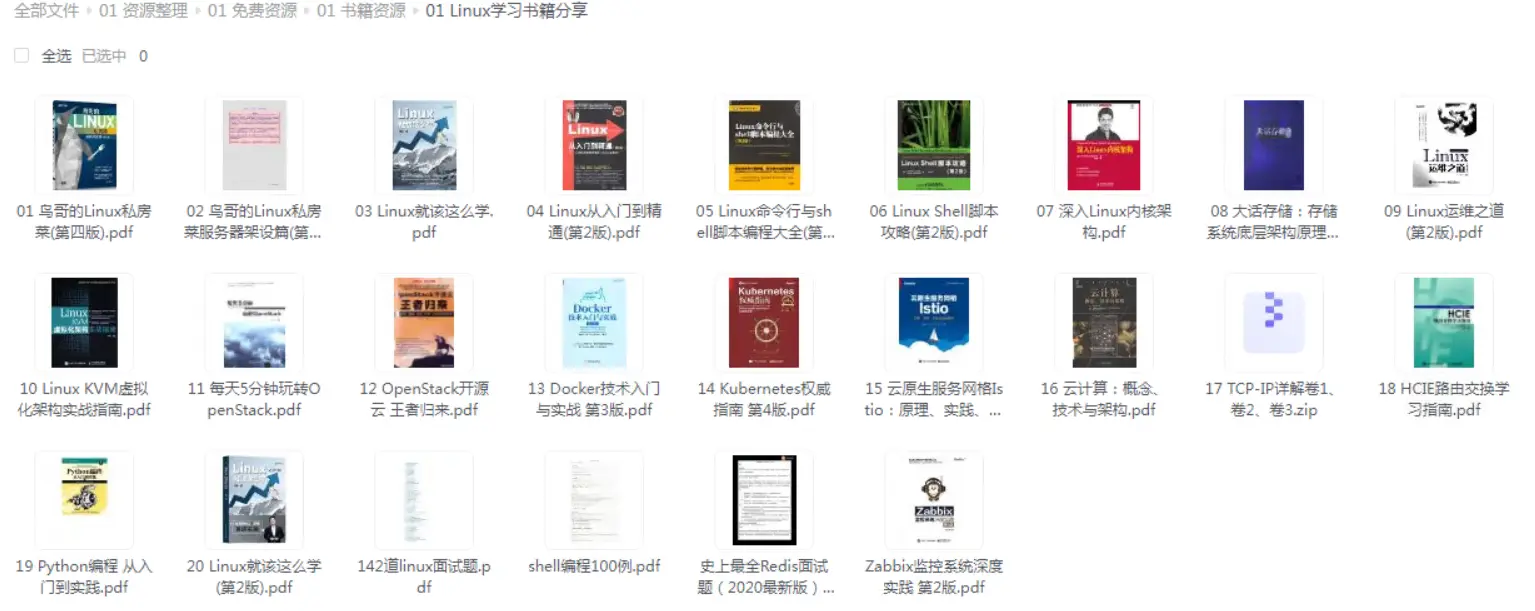
如果本文对你有帮助,欢迎点赞、收藏、转发给朋友,让我有持续创作的动力!
一个人可以走的很快,但一群人才能走的更远。不论你是正从事IT行业的老鸟或是对IT行业感兴趣的新人,都欢迎扫码加入我们的的圈子(技术交流、学习资源、职场吐槽、大厂内推、面试辅导),让我们一起学习成长!
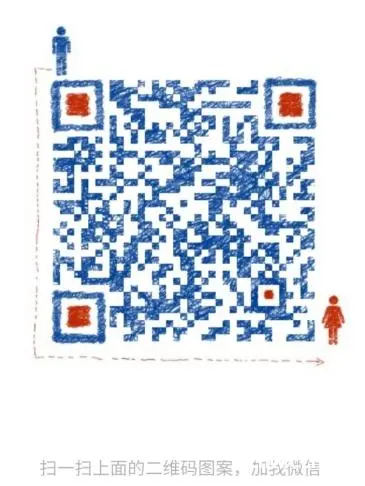
能走的更远。不论你是正从事IT行业的老鸟或是对IT行业感兴趣的新人,都欢迎扫码加入我们的的圈子(技术交流、学习资源、职场吐槽、大厂内推、面试辅导),让我们一起学习成长!**
[外链图片转存中…(img-LhFG8cGd-1712772046609)]
声明
本文内容仅代表作者观点,或转载于其他网站,本站不以此文作为商业用途
如有涉及侵权,请联系本站进行删除
转载本站原创文章,请注明来源及作者。